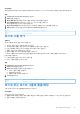Users Guide
Table Of Contents

노트: 해당하는 경우, 연결된 호스트에 대한 연결된 호스트 어댑터를 재검색하여 마이그레이션이 완료되면 스토리지에 액세
스할 수 있는지 확인합니다.
7. Start Migration을 선택합니다.
Rescan Host 대화 상자가 표시되면 Yes, the associated hosts have been rescanned 확인란을 선택하고, 연결된 호스트를 재검
색한 경우 Start Migration을 선택합니다. 연결된 호스트를 재검색하지 않은 경우 마이그레이션을 계속하기 전에 해당 호스트를
재검색합니다.
Data Migration 대화 상자가 표시됩니다.
8. 마이그레이션을 시작하려면 Migrate Now를 선택합니다.
Migration > Internal Migrations에서 마이그레이션 세션을 모니터링할 수 있습니다.
노트: 마이그레이션 중인 데이터의 양에 따라 마이그레이션을 완료하는 데 몇 분, 몇 시간 또는 며칠이 걸릴 수 있습니다. 또
한 전반적인 시스템 성능에 영향을 미칠 수 있습니다.
Identifier GUID-E74FDF49-17D8-4E24-85F5-90BF1DB8F550
Version 1
Status Translation in review
다른 어플라이언스로 vVol 마이그레이션
이 기능을 사용하여 호스트 I/O를 중단하지 않고 vVol을 클러스터의 다른 어플라이언스로 마이그레이션합니다.
이 작업 정보
vVol을 마이그레이션하는 경우 연결된 모든 고속 클론 및 스냅샷도 스토리지 리소스와 함께 마이그레이션됩니다. 마이그레이션하는
동안에는 데이터 이동을 용이하게 하기 위해 추가 작업 공간이 소스 어플라이언스에 할당됩니다. 필요한 공간의 양은 스토리지 객체
의 수와 마이그레이션하는 데이터의 양에 따라 달라집니다. 마이그레이션이 완료된 후 이 작업 공간이 해제되고 확보됩니다.
단계
1. Storage에서 Storage Containers를 선택합니다.
2. 마이그레이션할 vVol이 포함된 스토리지 컨테이너를 선택하고 Virtual Volumes 카드를 선택합니다.
3. vVol이 있는 vSphere 호스트 이름 및 어플라이언스를 표시하려면 Show/Hide Columns를 선택한 다음, vSphere Host Name 및
Appliance를 선택하여 Virtual Volumes 카드에 해당 열을 표시합니다.
4. 마이그레이션할 vVol을 선택하고 Migrate를 선택합니다.
Migrate 슬라이드 패널이 표시됩니다.
5. 마이그레이션하려는 vVol 요구 사항을 가장 잘 충족하는 어플라이언스를 선택합니다.
6. Next를 선택합니다.
Pending 상태의 마이그레이션 세션이 백그라운드에서 생성됩니다.
7. Finish를 선택합니다.
마이그레이션 세션은 Migration Actions 페이지에 표시되고, Required Action for Migration 슬라이드 패널이 표시됩니다.
8. Start Migration을 선택하고 Migrate Now를 클릭합니다.
마이그레이션 중인 데이터의 양에 따라 마이그레이션을 완료하는 데 몇 분, 몇 시간 또는 며칠이 걸릴 수 있습니다. 또한 전반적인
시스템 성능에 영향을 미칠 수 있습니다.
18 볼륨 및 볼륨 그룹의 데이터 이동성 볼륨 그룹